오늘은 카카오톡 용량 줄이기를 해서 휴대폰 용량을 늘이는 방법을 소개하려고 합니다. 휴대폰을 사용하다 보면 가끔 용량이 부족하다는 메세지를 받게 되는 데 사용하던 어플을 정리해도 나름 추억의 사진을 삭제해도 좀처럼 용량이 늘어나지를 않습니다. 용량이 부족하다고 고가의 휴대폰을 바꿀 수도 없고 참 난감한 상황이 발생하곤 합니다. 특히 앱 업데이트를 하게 되면 용량이 부족하다는 메세지를 받아 사용하던 앱을 정리한다던지 사진을 지우는 경우가 많습니다. 이럴 때 카카오톡 용량을 줄이기를 하면 용량을 어느 정도 확보가 가능합니다.

카카오톡 용량 줄이기
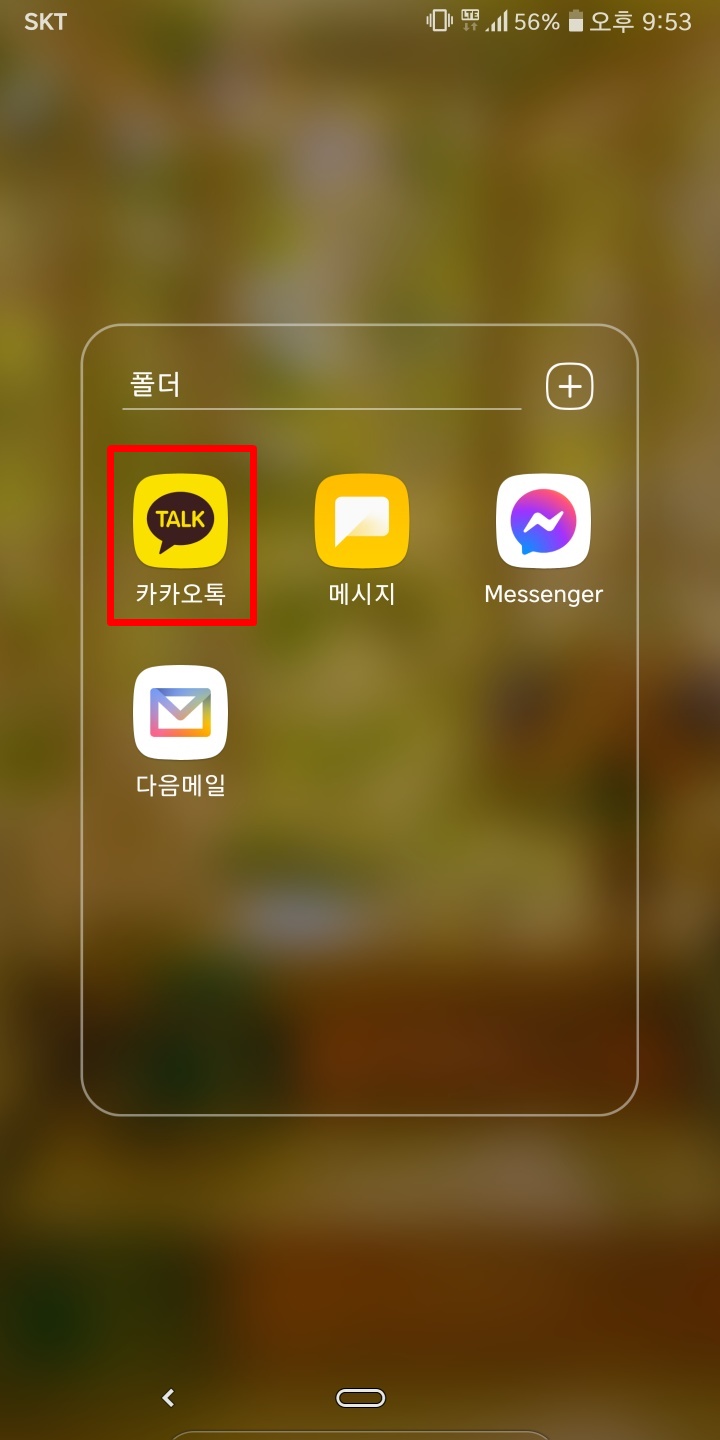
카카오톡 용량을 줄이기 위해 카카오톡을 실행시켜줍니다.

오른쪽 하단 빨간 박스 안을 클릭해주고 위와 같은 화면이 나오면 설정 변경을 위해 오른쪽 상단 톱니바퀴를 클릭해줍니다.

설정창에서 아래로 쭉 내려 기타를 클릭해줍니다.

기타 메뉴에서 첫 메뉴인 저장공간 관리를 클릭해줍니다.

저장공간 관리에서 세 가지를 삭제해 데이터 용량을 늘릴 수 있습니다.
캐시 데이터 삭제 - 캐시 데이터 삭제를 통해 임시 저장된 사진 및 영상을 삭제합니다.
음악 캐시 데이터 삭제 - 음악 데이터 삭제를 통해 저장 공간을 확보합니다.
인앱브라우저 웹뷰 쿠키 삭제 - 인앱브라우저 웹뷰 쿠키 삭제를 통해 저장 공간을 확보합니다.

먼저 캐시 데이터 삭제를 클릭해 위와 같은 화면에서 모두 삭제를 클릭해 줍니다. 카카오톡 대화에서 주고받은 사진 영상을 삭제하는 것이 아니라 임시 저장된 사진과 영상을 삭제하는 것이니 삭제를 해주면 좋습니다.

데이터 공간이 48.8MB 확보가 된 것을 확인할 수 있습니다. 대화 내용 중에 사진 또는 동영상이 많으면 카카오톡 앱이 자동으로 임시저장을 하기에 가끔 삭제를 해주면 좋습니다. 속도도 약간은 빨라진다고 합니다.


만약 음악 캐시 데이터에 숫자가 보이면 삭제를 해주시고 인앱브라우저 웹큐 쿠키 삭제도 해주시면 약간이지만 데이터 확보에 도움이 됩니다.
대화창에서 카카오톡 용량 줄이기
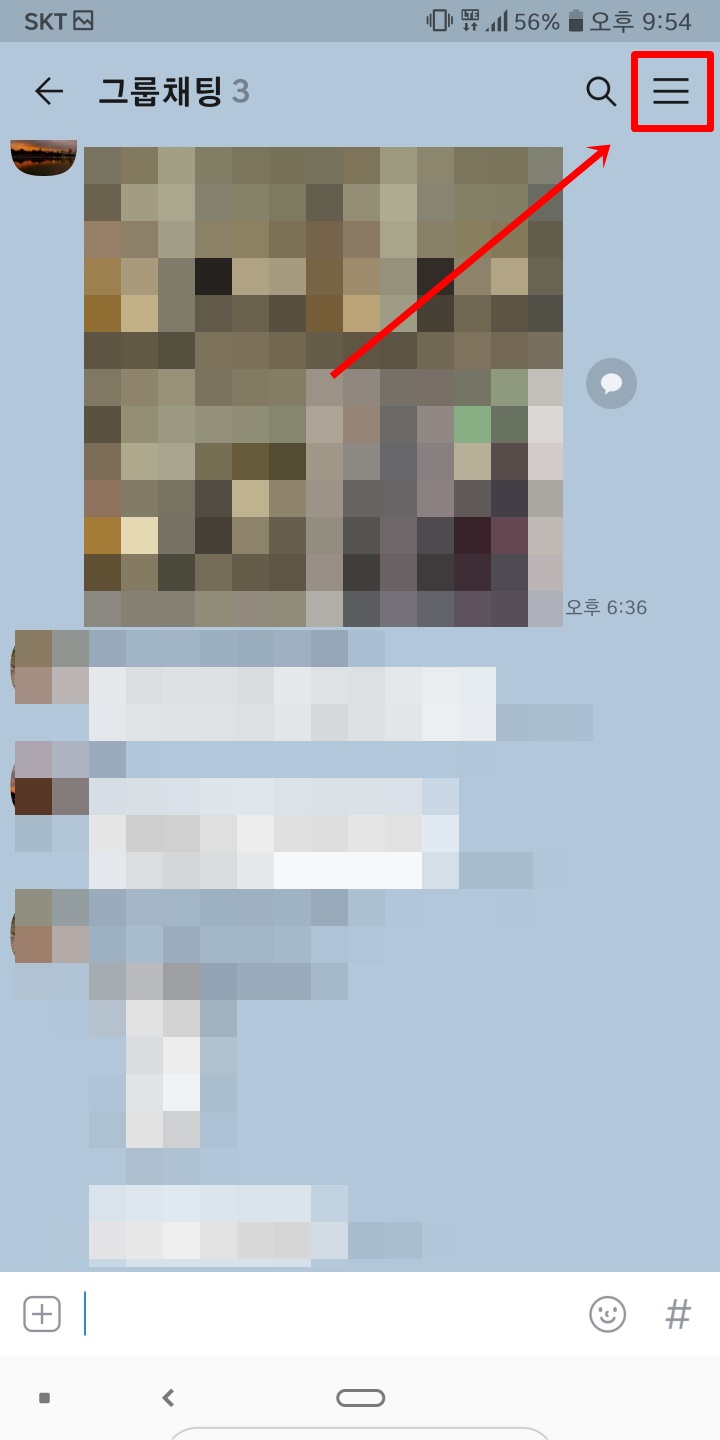
카카오톡 대화창에서 가장 많은 용량을 차지하고 있습니다. 대화창에서 사진 및 영상을 삭제하면 많은 데이터를 확보할 수 있습니다. 대화창에서 사진 삭제는 휴대폰에서는 사진이 삭제되지 않으니 안심해도 됩니다. 우선 아무 대화창에서 위 화면과 같이 오른쪽 상단 빨간 박스 안을 클릭해 줍니다.

해당 대화창에 메뉴들이 나오는데 아래 톱니바퀴를 클릭해 설정창으로 이동합니다.

아래로 내려보면 사진 파일 삭제, 동영상 파일 삭제가 나오는데 사진과 동영상을 많이 공유했다면 용량이 많아 삭제를 해주면 데이터 확보에 큰 도움이 됩니다. 사진 파일 삭제와 동영상 파일 삭제를 따로 해주셔도 되지만 마지막 전체 파일 모두 삭제를 클릭해 주시면 한 번에 삭제가 됩니다.

전체 파일 모두 삭제를 클릭하고 모두 삭제를 선택해 줍니다.

모든 파일을 삭제를 하고 나서 315.82MB를 확보를 했습니다. 이처럼 카카오톡에서 사진과 동영상을 많이 공유하다 보니 데이터를 많이 차지하게 되는데 실제로 사진첩에 있는 사진, 동영상이 삭제된다고 오해하시는 분들이 있습니다. 사진첩에서는 절대 지워지지 않으니 용량이 부족할 때는 카카오톡 대화창에서 사진 및 동영상을 삭제해 주시면 저장공간 확보에 많은 도움이 됩니다.
'모바일 앱 유틸리티' 카테고리의 다른 글
| 카카오톡 생일 비공개, 친구 생일 (0) | 2021.01.18 |
|---|---|
| 카카오톡 PC버전 다운로드 이용 가이드 (0) | 2021.01.17 |
| 아이폰 알람 소리 크기 (0) | 2021.01.16 |
| 유튜브 영어자막 한글로 변환 방법 (0) | 2021.01.16 |
| 아이폰 문자 안보내짐 해결 꿀팁 (0) | 2021.01.16 |




댓글